最近見た
ページ
31
RANK関数で順位を出してみよう
- 365
- web
- 2021
- 2019
- 2016
- 2013
- Web App
- 2011
- 2010
- 2007
- Starter

エクセルで簡単にランキングを付けたいと思ったことはありませんか?RANK関数を使って簡単に求める方法を解説いたします。
RANK関数で順位を求める
エクセルでは、RANK(ランク)関数を使って、範囲内の順位を求めることができます。順位は、「降順(数の大きいものが上位)」「昇順(数の小さいものが上位)」を引数で指定できます。
ここでは、RANK関数の基本的な書式と機能について紹介します。
RANK関数の書式
RANK関数は次のように入力します。
=RANK(数値, 参照, 順序)
それぞれの引数は次のような値を指定します。
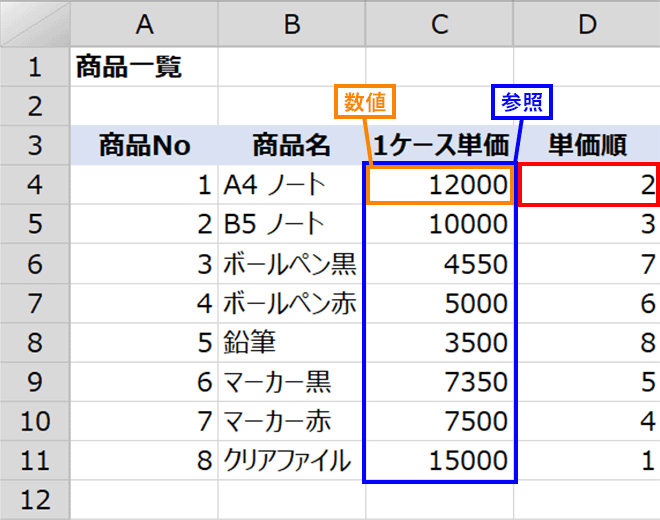
数値:順位の基となる数値
参照:順位を出したい範囲
順序:「0」で降順(数の大きいものが上位)、「1」で昇順(数の小さいものが上位)
関数を入力するときは、[関数の挿入]ボタンをクリックして、[関数の分類]で[すべて表示]を選択すると、RANK関数が入力できます。
今回の例では、売上一覧の「合計」(セルH12:H21)の担当者別集計が「売上合計」(セルC4:C8)にSUMIF関数で合計されています。売上合計の多い順(降順)に、D列に順位を求めてみましょう。
![セルD4をアクティブにし、[数式]タブの[関数の挿入]をクリックしている画面イメージ](images/case31_02.png)
1セルD4をアクティブにして、[数式]タブの[関数の挿入]をクリックします。
![[関数の分類]で「すべて表示」を選択し、「RANK」を選択して、[OK]ボタンをクリックしている画面イメージ](images/case31_03.png)
2[関数の分類]で「すべて表示」を選択し、「RANK」を選択して、[OK]をクリックします。
![[数値]は順位の基となる数値を、[参照]は「$」マークをつけて絶対値指定にし、降順なので、[順序]は「0」と入力している画面イメージ](images/case31_04.png)
3[数値]は順位の基となる数値を、[参照]は「$」マークをつけて絶対値指定にします。降順なので、[順序]は「0」と入力します。
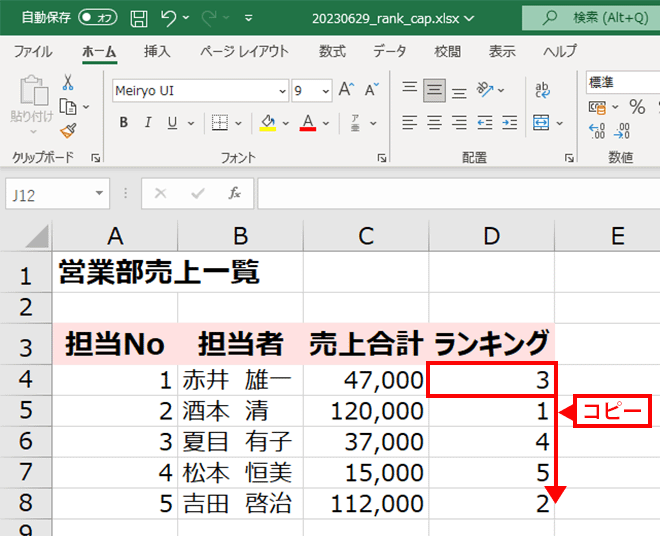
4入力した式を下にコピーすると、売上合計の多い順位が表示されます。
ステップアップ:同じ値のときには、どのように順位が出るの?
RANK関数は、参照値に同じ値がある場合、同一順位がつきます。例えば、「2」位が2人いた場合、「1」「2」「2」「4」というように順位がつきます。
もし、「1」「2」「3」……と順位を同値にしたくない場合は、もう1つ値を増やすなどして、参照値を同値にしないように工夫してみましょう。
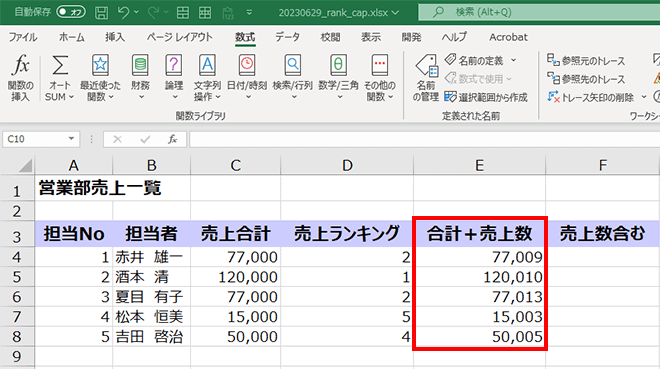
1売上ランキングに同値があるため、「合計」と「売上数」の合計値で順位を出します。
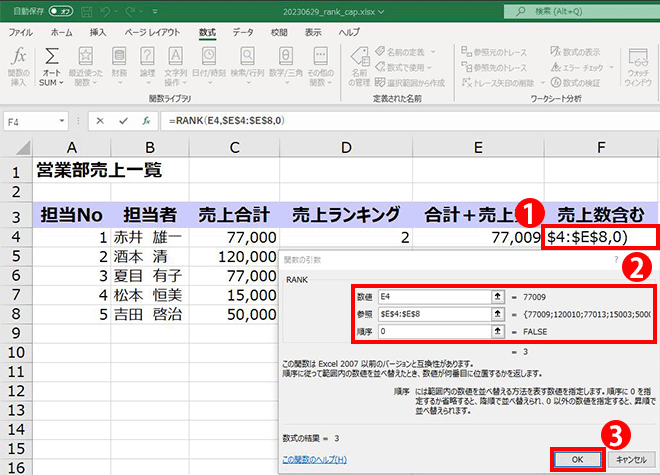
2RANK関数を入力するセルF4をアクティブにし、E列の「合計+売上数」の順位を求めます。
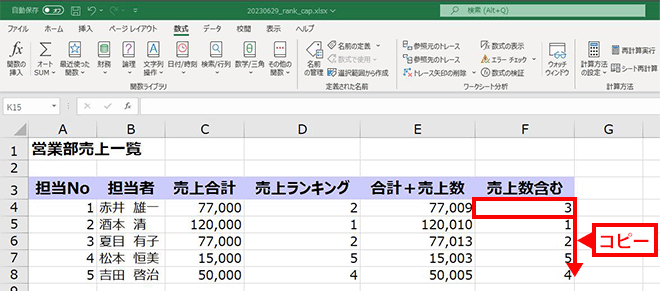
3RANK関数の式をセルF8までコピーします。
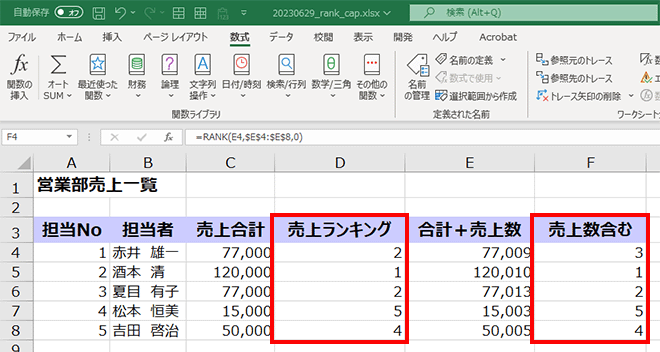
4D列と比べて、同値(4行目と6行目)の順位が違うことを確認します。
RANK関数は、範囲内の順位を求める関数です。順位は降順と昇順を引数で指定して範囲内の順位を切り替えることができます。RANK関数では、同じ値が同順位になるため、同順位にしたくない場合は、他の列の値などを参照値に増やして工夫してみると良いでしょう。
おすすめ
ページ
![エクセル関数の便利帳 [エクセル関数の便利な使い方を事例を交えてご紹介します]](./../images/mv.png)
![エクセル関数の便利帳 [エクセル関数の便利な使い方を事例を交えてご紹介します]](./../images/mv_sp.png)
